如何制作电脑系统u盘文件?电脑系统u盘制作方法是什么?
- 生活妙招
- 2024-12-26
- 42
在电脑安装操作系统时,我们通常使用光盘或U盘来进行安装。而使用U盘安装系统相较于光盘安装更加方便快捷。本文将为大家介绍制作电脑系统U盘文件的详细步骤,帮助大家轻松完成系统安装。
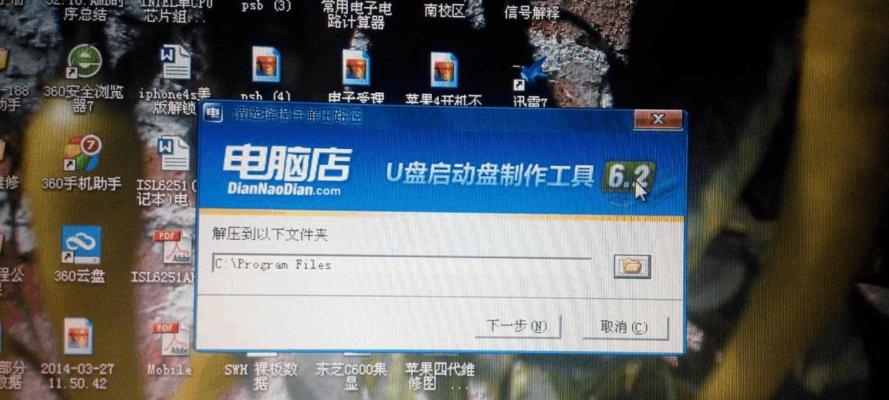
1.选择合适的U盘:关键是要确保U盘的容量足够大,建议至少16GB以上,以便能够容纳整个系统文件。
2.下载操作系统镜像文件:打开浏览器,搜索并下载所需的操作系统镜像文件,如Windows10、Ubuntu等。
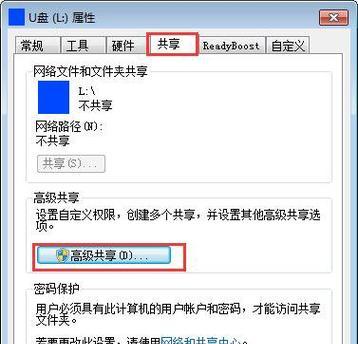
3.安装U盘制作工具:下载并安装一款可靠的U盘制作工具,常用的有Rufus、UltraISO等,这些工具能够帮助我们将系统镜像文件写入U盘。
4.运行U盘制作工具:打开刚才安装的U盘制作工具,在界面上找到“选择镜像文件”的选项,点击并选择之前下载好的操作系统镜像文件。
5.选择U盘:在制作工具中找到“选择设备”的选项,点击并选择要制作的U盘,确保选择正确,避免错误操作。
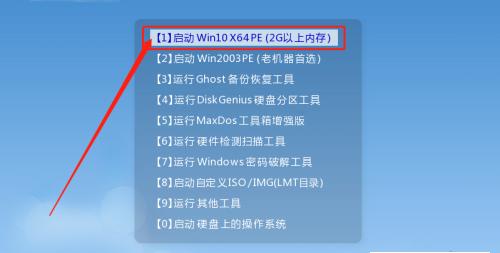
6.设置分区格式:在制作工具的设置中,一般会有一个“文件系统”或“分区格式”的选项,选择合适的格式,如FAT32或NTFS。
7.开始制作:确认以上设置无误后,点击“开始”或“制作”按钮,工具会开始将系统镜像文件写入U盘,这个过程可能需要一些时间。
8.等待制作完成:制作过程中,请耐心等待,并确保电脑保持开启状态,不要进行其他操作,以免影响制作进程。
9.制作完成提示:当制作完成后,制作工具通常会弹出一个提示框告知制作成功,有时也会进行声音提示。
10.验证U盘文件:拔出U盘并重新插入电脑,进入U盘所在的文件夹,检查其中是否包含操作系统文件,以确认U盘文件是否制作成功。
11.设置电脑启动顺序:在电脑开机时,按下对应的快捷键(一般是Del、F2或F12)进入BIOS设置界面,将U盘设为启动优先级第一。
12.重启电脑:保存设置后,重启电脑,并等待U盘启动,系统安装界面将会出现。
13.按照引导进行安装:根据系统安装界面的提示,选择安装语言、时区、硬盘分区等选项,然后开始安装系统。
14.完成安装:等待系统安装完成,期间可能会有一些设置需要自行选择或配置,根据个人需求进行操作即可。
15.拔出U盘重启:系统安装完成后,重启电脑,拔出U盘。此时,你已经成功使用U盘制作并安装了电脑系统。
通过以上简单的步骤,我们可以轻松地制作电脑系统U盘文件,并使用它来安装操作系统。这样不仅方便快捷,还能避免了使用光盘的麻烦。希望本文能帮助到大家,祝愉快的系统安装!
版权声明:本文内容由互联网用户自发贡献,该文观点仅代表作者本人。本站仅提供信息存储空间服务,不拥有所有权,不承担相关法律责任。如发现本站有涉嫌抄袭侵权/违法违规的内容, 请发送邮件至 3561739510@qq.com 举报,一经查实,本站将立刻删除。